خوش آموز درخت تو گر بار دانش بگیرد، به زیر آوری چرخ نیلوفری را
جلوگیری از دسترسی مرورگرها به وب کم و میکروفون

در این مطلب هدف ما بر این است که به شما نشان دهیم چگونه از دسترسی مرورگرهایی مانند Edge، Chrome، Firefox به وب کم و میکروفون سیستم تان جلوگیری کنید. انجام اینکار را در ویندوز 10/11 انجام می شود و به این ترتیب دیگر نگران دسترسی این مرورگرها به میکروفون سیستم و همچنین وب کم تان نیستید. . هر یک از این مرورگرها دارای تنظیمات خاصی هستند که برای جلوگیری از دسترسی Chrome ، Firefox یا Edge به میکروفون یا دوربین خود باید آنها را تغییر دهید. با این حال، روند کار تا حدودی مشابه است.

در مرورگر کروم ابتدا کار را دنبال می کنیم. برای این منظور Google Chrome را اجرا کرده و سپس آدرس chrome://settings/content را تایپ و Enter کنید. بدین ترتیب پنجره Settings باز می شود.
در این پنجره از قسمت Permissions آیتم های camera، microphone، location و notifications و .. را دارید.
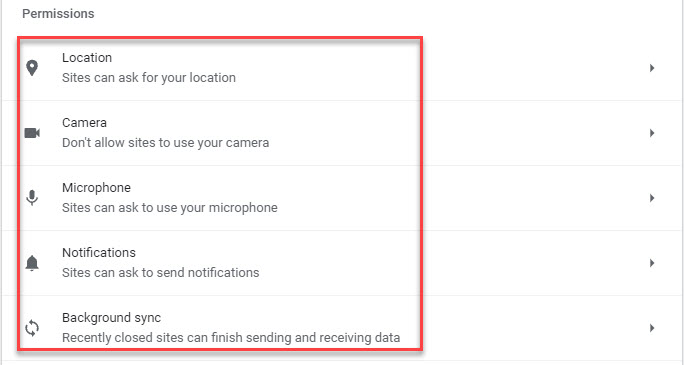
به منظور جلوگیری از دسترسی این مرورگر به webcam، کافیست که گزینه Camera را کلیک کرده و در پنجره ای که باز می شود، گزینه Don’t allow sites to use your camera را تیک بزنید.
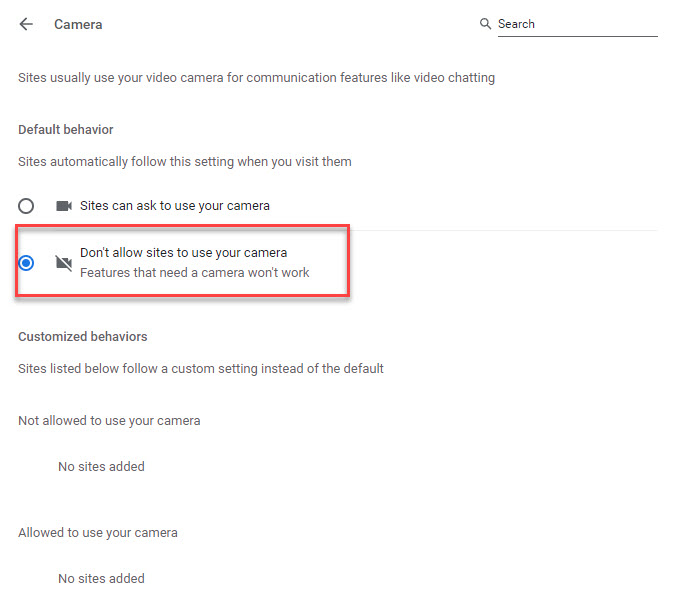
حالا برای جلوگیری از دسترسی کروم به میکروفون کافیست که Microphone را انتخاب کنید و اینجا گزینه Don’t allow sites to use your microphone را کلیک کنید.
حالا همین کارها را در مرورگر فایرفاکس انجام می دهیم. Firefox را اجرا کرده و دکمه سه خطی بالا در سمت راست را کلیک کرده و سپس گزینه Settings را کلیک کنید.
از پنل سمت چپ گزینه Privacy & Security را کلیک کرده و در قسمت مقابل از بخش Permissions گزینه هایی که در مرورگر کروم دیدید را اینجا هم مشاهده می کنید. در مقابل گزینه های Camera و Microphone دکمه Settings را کلیک کنید.
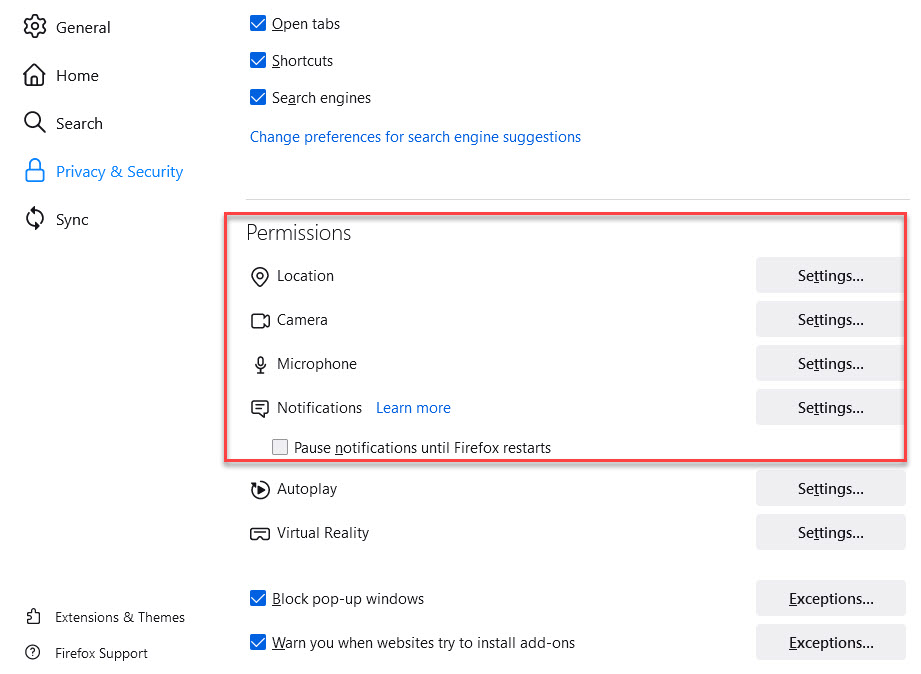
در فرم زیر تیک گزینه Block new requests asking to access your camera برای مسدود کردن دسترسی موزیلا به وب کم را زده و سپس دکمه Save Changes را کلیک کنید.
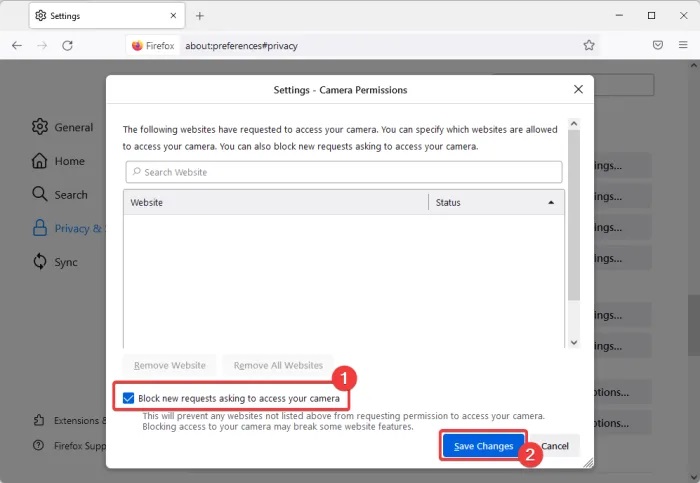
در فرم میکروفون هم تیک گزینه Block new requests asking to access your microphone را فعال است.
حالا همین کار را در مرورگر Edge انجام خواهیم داد. برای این منظور، مرورگر Edge را باز کرده و سپس آدرس edge://settings/content را تایپ و Enter کنید.
به بخش All permissions مراجعه کرده و گزینه های Camera و Microphone را مشاهده می کنید.
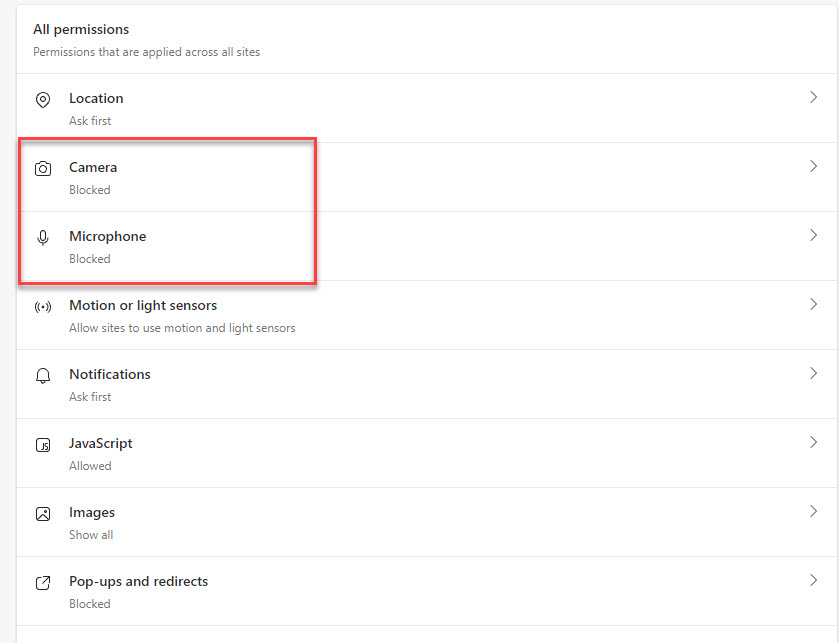
به Camera وارد شده و در این فرم گزینه Ask before accessing (recommended را off کنید.
برای میکروفون هم همین گزینه را off کنید.
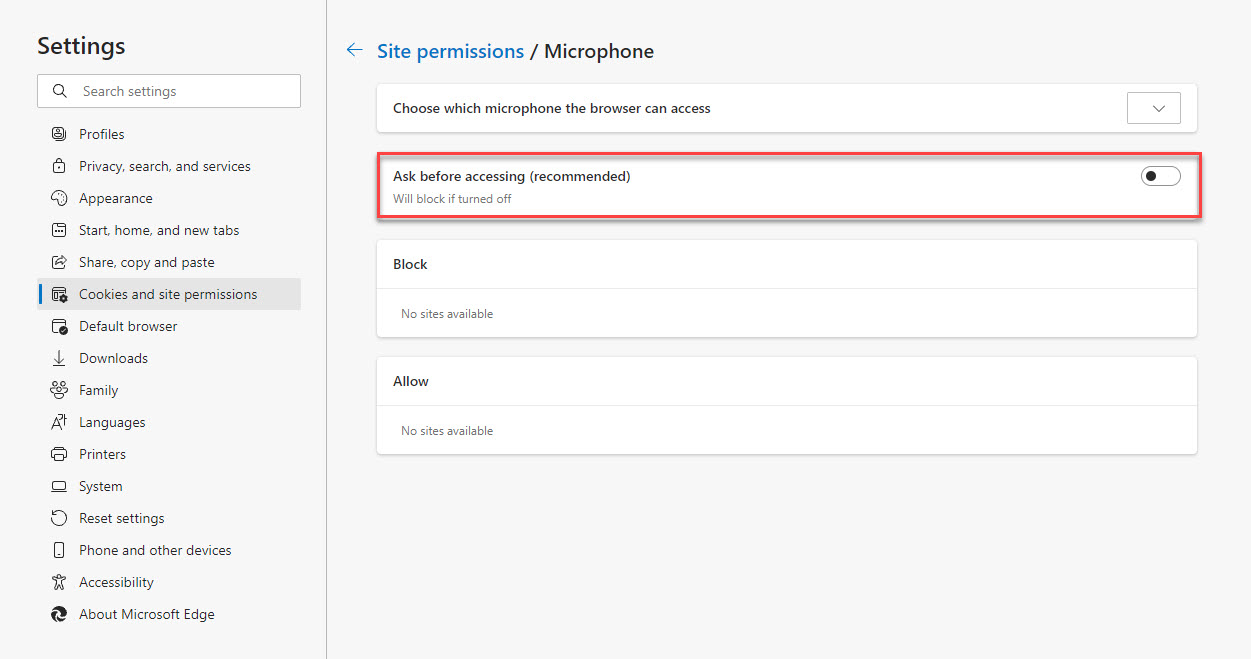
وب کم ها مانند هر دستگاه دیگری در برابر هک آسیب پذیر هستند. اگر یک گروهی یا هکری به منابع سیستم شما از جمله وب کم شما دسترسی پیدا کرده باشد، به راحتی می تواند از شما و اطرافیان شما جاسوسی کند. برای دسترسی به وب کم کاربر، اتکر از تکنولوژی Remote Access Technology یا RAT و بدافزارهایی مانند تروجان استفاده می کند. با این روش ها می توانید از دسترسی مرورگرتان به میکروفون و همین طور وب کم تان جلوگیری به عمل آورید.

در مرورگر کروم ابتدا کار را دنبال می کنیم. برای این منظور Google Chrome را اجرا کرده و سپس آدرس chrome://settings/content را تایپ و Enter کنید. بدین ترتیب پنجره Settings باز می شود.
در این پنجره از قسمت Permissions آیتم های camera، microphone، location و notifications و .. را دارید.
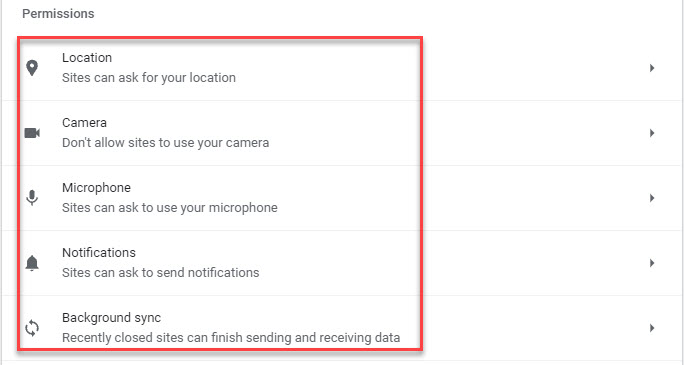
به منظور جلوگیری از دسترسی این مرورگر به webcam، کافیست که گزینه Camera را کلیک کرده و در پنجره ای که باز می شود، گزینه Don’t allow sites to use your camera را تیک بزنید.
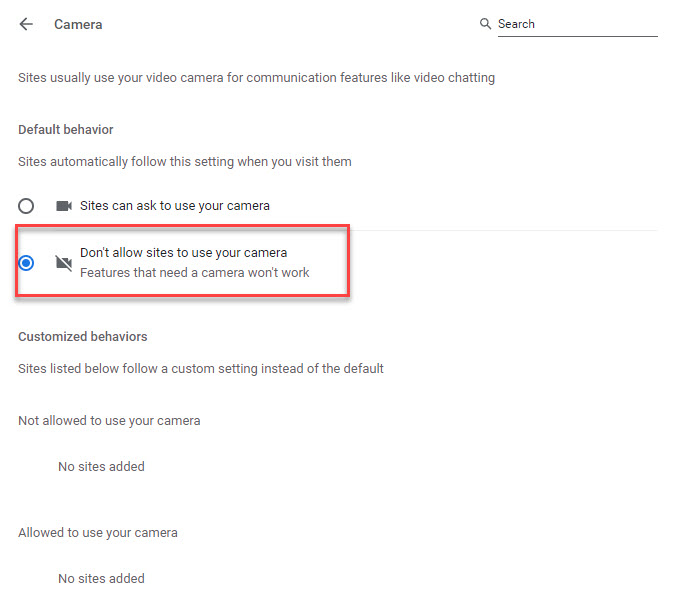
حالا برای جلوگیری از دسترسی کروم به میکروفون کافیست که Microphone را انتخاب کنید و اینجا گزینه Don’t allow sites to use your microphone را کلیک کنید.
حالا همین کارها را در مرورگر فایرفاکس انجام می دهیم. Firefox را اجرا کرده و دکمه سه خطی بالا در سمت راست را کلیک کرده و سپس گزینه Settings را کلیک کنید.
از پنل سمت چپ گزینه Privacy & Security را کلیک کرده و در قسمت مقابل از بخش Permissions گزینه هایی که در مرورگر کروم دیدید را اینجا هم مشاهده می کنید. در مقابل گزینه های Camera و Microphone دکمه Settings را کلیک کنید.
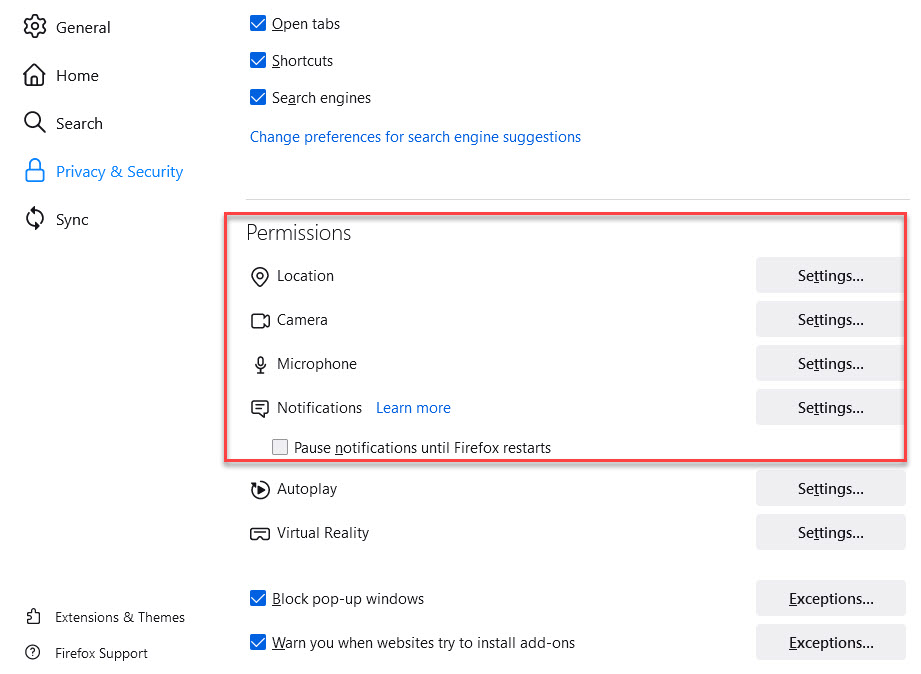
در فرم زیر تیک گزینه Block new requests asking to access your camera برای مسدود کردن دسترسی موزیلا به وب کم را زده و سپس دکمه Save Changes را کلیک کنید.
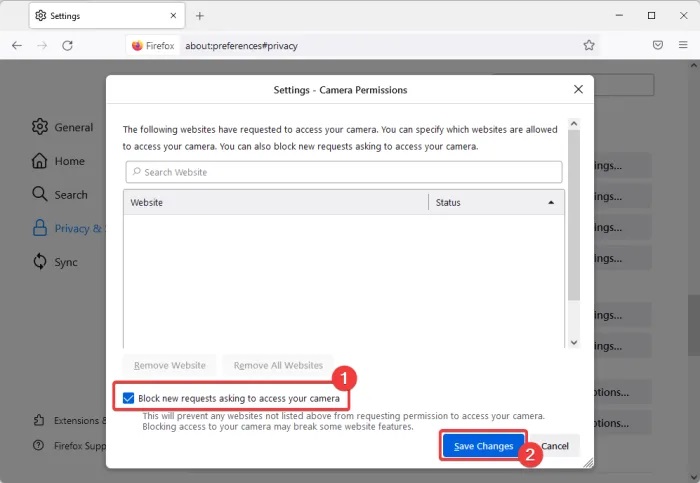
در فرم میکروفون هم تیک گزینه Block new requests asking to access your microphone را فعال است.
حالا همین کار را در مرورگر Edge انجام خواهیم داد. برای این منظور، مرورگر Edge را باز کرده و سپس آدرس edge://settings/content را تایپ و Enter کنید.
به بخش All permissions مراجعه کرده و گزینه های Camera و Microphone را مشاهده می کنید.
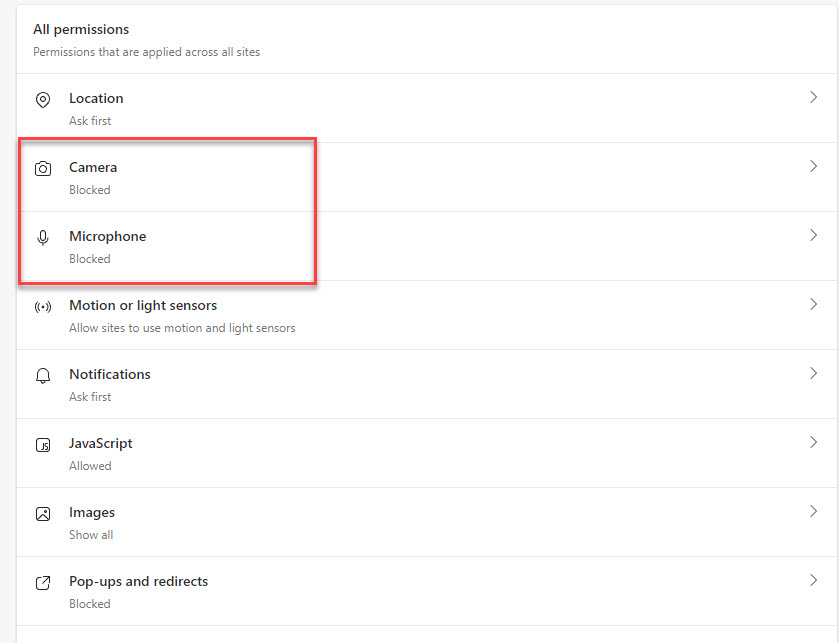
به Camera وارد شده و در این فرم گزینه Ask before accessing (recommended را off کنید.
برای میکروفون هم همین گزینه را off کنید.
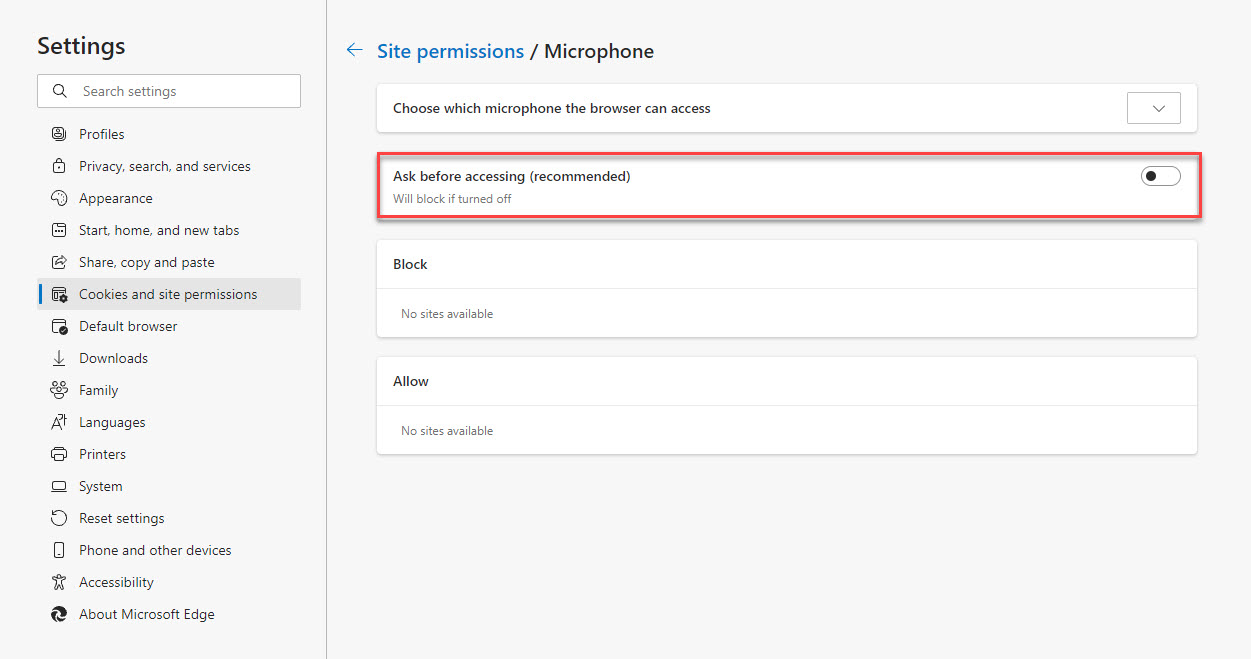
وب کم ها مانند هر دستگاه دیگری در برابر هک آسیب پذیر هستند. اگر یک گروهی یا هکری به منابع سیستم شما از جمله وب کم شما دسترسی پیدا کرده باشد، به راحتی می تواند از شما و اطرافیان شما جاسوسی کند. برای دسترسی به وب کم کاربر، اتکر از تکنولوژی Remote Access Technology یا RAT و بدافزارهایی مانند تروجان استفاده می کند. با این روش ها می توانید از دسترسی مرورگرتان به میکروفون و همین طور وب کم تان جلوگیری به عمل آورید.





نمایش دیدگاه ها (0 دیدگاه)
دیدگاه خود را ثبت کنید: